Ingin menghirup kehidupan baru ke dalam netbook Anda? Berikut sekilas tentang Jolicloud, OS berbasis Linux baru yang unik yang memungkinkan Anda menggunakan netbook dengan cara yang benar-benar baru.
Netbook telah menjadi kategori komputer yang menarik. Ketika pertama kali dirilis, kebanyakan netbook hadir dengan sistem operasi berbasis Linux yang dirancang untuk memudahkan Anda mengakses internet terlebih dahulu dan terutama. Konsumen menginginkan lebih dari netbook mereka, sehingga OS lengkap seperti Windows XP dan Ubuntu menjadi standar pada netbook. Microsoft bekerja keras untuk membuat Windows 7 bekerja dengan baik di netbook, dan saat ini sebagian besar netbook menjalankan Windows 7 dengan sangat baik. Tetapi komunitas Linux juga tidak tinggal diam, dan Jolicloud adalah buktinya. Jolicloud adalah OS unik yang dirancang untuk menghadirkan yang terbaik dari aplikasi web dan program standar ke netbook Anda. Teruslah membaca untuk melihat apakah ini OS netbook yang sempurna untuk Anda.
Mulai
Menginstal Jolicloud di netbook Anda sangatlah mudah berkat penginstal Jolicloud Express untuk Windows. Karena banyak netbook yang menjalankan Windows secara default, ini memudahkan penginstalan Jolicloud. Plus, penginstalan Windows Anda tidak tersentuh, sehingga Anda masih dapat dengan mudah mengakses semua file dan program Windows Anda.
Unduh dan jalankan penginstal sekitar 700Mb ( tautan dibawah ) seperti penginstal biasa di Windows.

Ini pertama-tama akan mengekstrak file yang dibutuhkan.
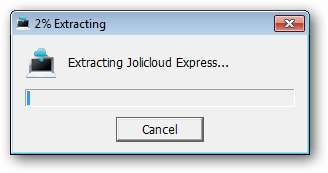
Klik Mulai untuk menginstal Jolicloud di netbook Anda.
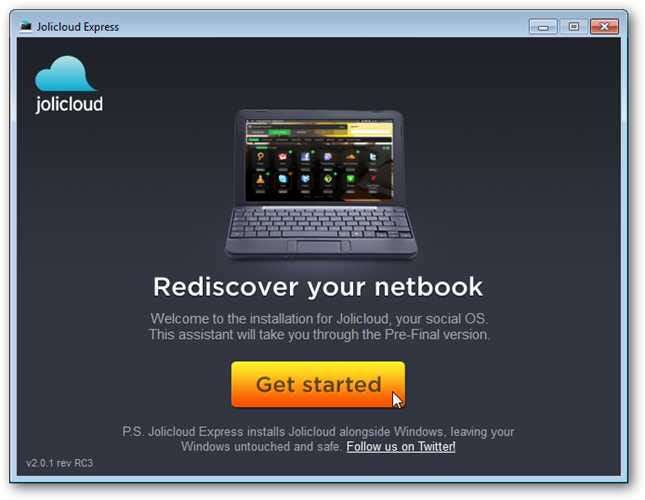
Masukkan nama pengguna, kata sandi, dan nama panggilan untuk komputer Anda. Harap dicatat bahwa nama pengguna harus semua huruf kecil, dan nama panggilan tidak boleh mengandung spasi atau karakter khusus.
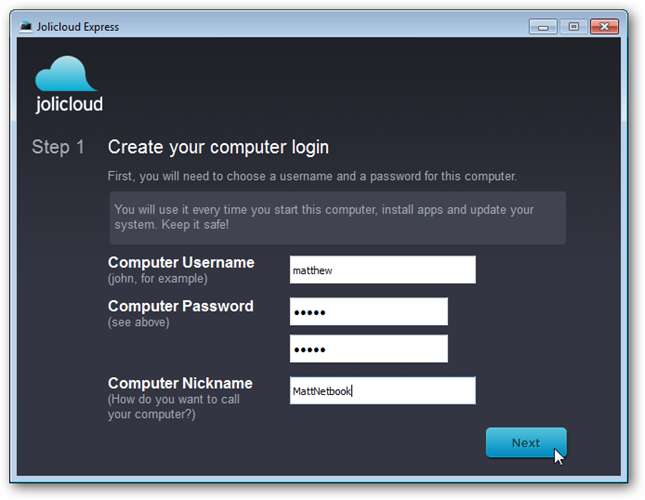
Sekarang Anda dapat meninjau pengaturan penginstalan default. Secara default akan memakan waktu 39Gb dan diinstal pada drive C: \ Anda dalam bahasa Inggris. Jika Anda ingin mengubahnya, klik Ubah.
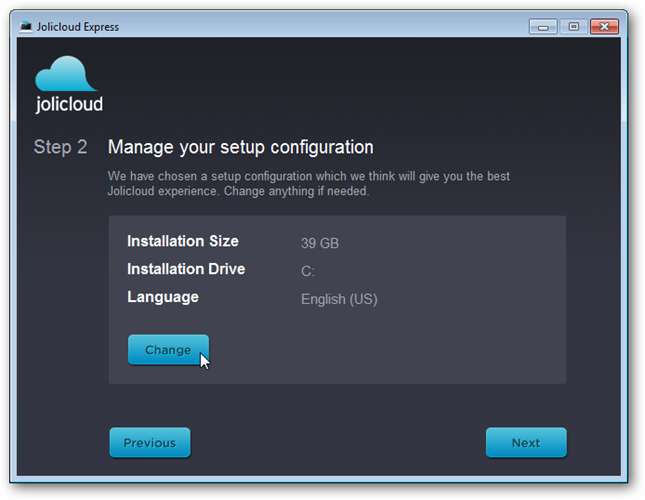
Kami memilih untuk menginstalnya di drive D: pada netbook ini, karena harddisknya sudah dipartisi menjadi dua bagian. Klik Simpan jika pengaturan Anda sudah benar, lalu klik Berikutnya di jendela sebelumnya.
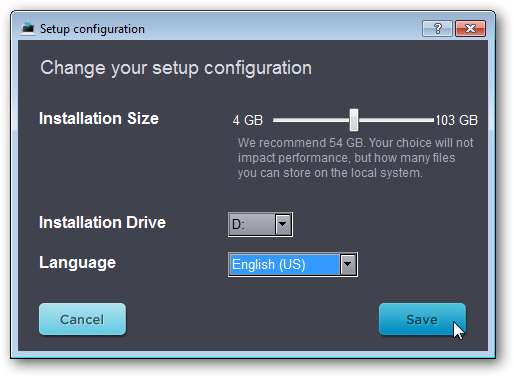
Jolicloud akan mempersiapkan penginstalan. Ini membutuhkan waktu sekitar 5 menit dalam pengujian kami. Klik Next setelah ini selesai.
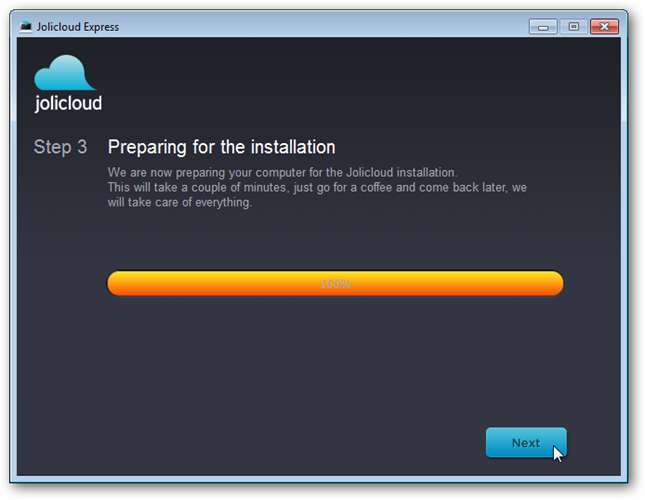
Klik Restart sekarang untuk menginstal dan menjalankan Jolicloud.
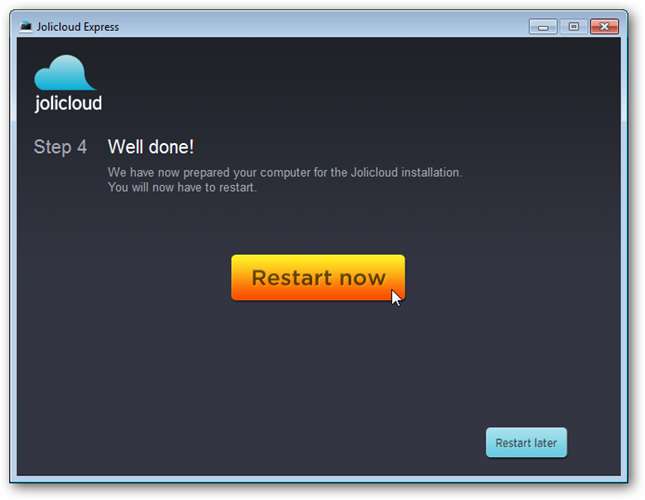
Ketika netbook Anda reboot, itu akan menginisialisasi pengaturan Jolicloud.
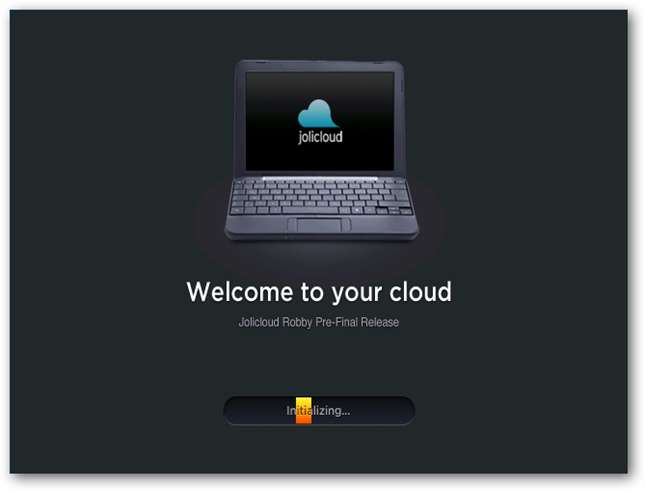
Ini kemudian akan secara otomatis menyelesaikan instalasi. Duduk saja dan tunggu; tidak ada yang bisa Anda lakukan sekarang. Penginstalan memakan waktu sekitar 20 menit dalam pengujian kami.
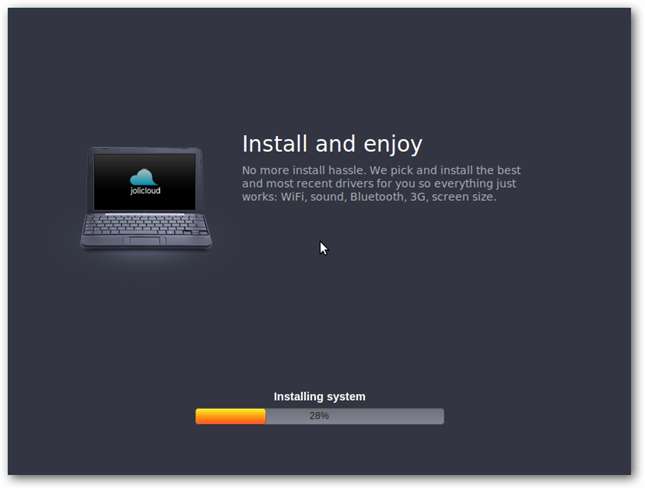
Jolicloud akan secara otomatis melakukan boot ulang saat penyetelan selesai.
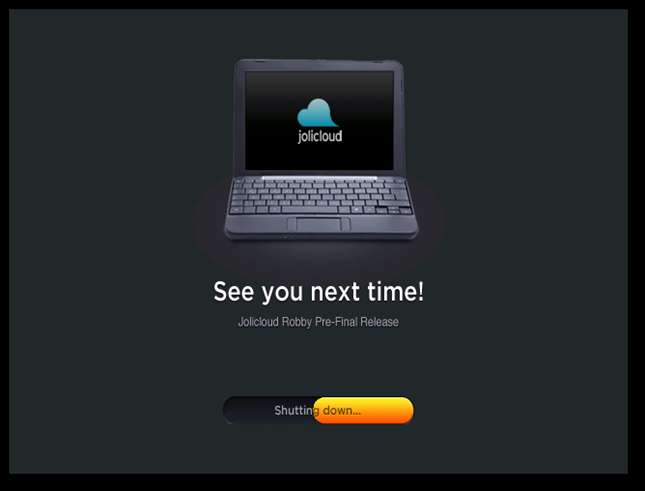
Setelah dimulai ulang, Anda siap untuk memulai! Masukkan nama pengguna, lalu kata sandi, yang Anda pilih sebelumnya saat Anda menginstal Jolicloud dari Windows.
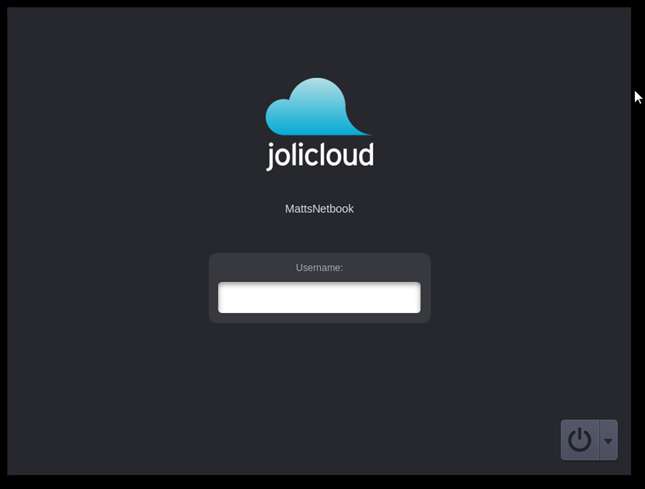
Selamat datang di desktop Jolicloud Anda!
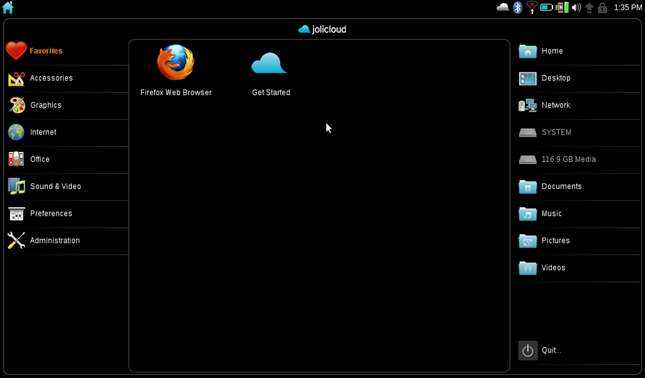
Dukungan Perangkat Keras
Kami menginstal Jolicloud pada netbook Samsung N150 dengan prosesor Atom N450, Ram 1Gb, harddisk 250Gb, dan WiFi b / g / n dengan Bluetooth. Hebatnya, setelah Jolicloud diinstal, semuanya siap digunakan. Tidak ada driver untuk diinstal, tidak ada pengaturan yang merepotkan, semuanya telah diinstal dan diatur dengan sempurna. Pengaturan daya bekerja dengan baik, dan menutup netbook membuatnya tertidur seperti di Windows.
Driver WiFi biasanya sulit ditemukan dan diinstal di Linux, tetapi Jolicloud membuat wifi netbook kami segera berfungsi. Untuk online, cukup klik ikon Nirkabel di kanan atas, dan pilih jaringan nirkabel yang ingin Anda sambungkan.
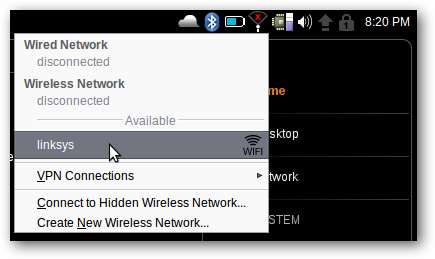
Jolicloud akan memberi tahu Anda jika sudah masuk.
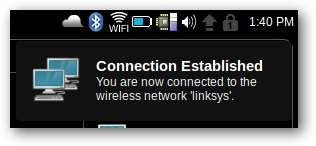
Jaringan LAN kabel juga mulus; cukup sambungkan kabel Anda dan Anda siap berangkat. Webcam dan touchpad juga langsung bekerja dengan sempurna. Satu-satunya hal yang hilang adalah multisentuh; touchpad ini memiliki dua jari scroll, pinch zoom, dan fitur multitouch bagus lainnya di Windows, tetapi di Julicloud hanya berfungsi sebagai touchpad standar. Itu memang memiliki ketuk untuk mengklik yang diaktifkan secara default, serta pengguliran sisi kanan, yang bagus.
Jolicloud juga mendukung kartu video kami tanpa pekerjaan tambahan. Resolusi asli sudah dipilih, dan satu-satunya masalah yang kami hadapi dengan layar adalah tidak ada cara yang jelas untuk mengubah kecerahan. Ini bukan masalah besar, tapi akan menyenangkan untuk dimiliki. Samsung N150 memiliki grafis terintegrasi Intel GMA3150, dan Jolicloud menjanjikan video HD 1080p di dalamnya. Itu memutar video 720p H.264 dengan sempurna tanpa menginstal apa pun tambahan, tetapi itu tersendat pada 1080p HD penuh (yang persis sama dengan pemutaran video netbook ini di Windows 7 - 720p bekerja dengan baik, tetapi terputus pada 1080p). Kami akan sangat senang melihat full HD di netbook ini, tapi 720p sudah pasti bagus untuk kebanyakan barang.
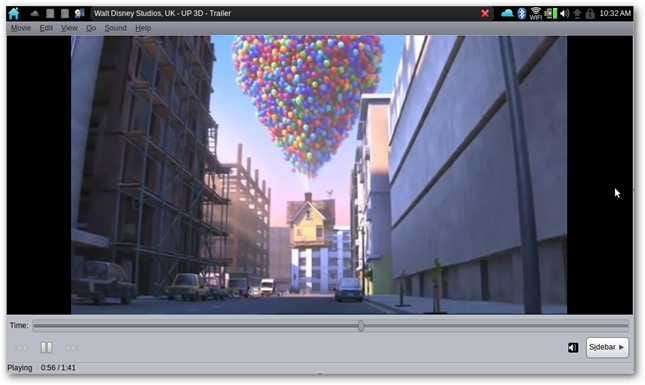
Jolicloud mendukung berbagai netbook, dan berdasarkan pengalaman kami, kami berharap Jolicloud dapat bekerja dengan baik pada perangkat keras yang didukung. Lihat daftar netbook yang didukung untuk melihat apakah netbook Anda didukung; jika tidak, ini masih dapat berfungsi tetapi Anda mungkin harus menginstal driver khusus.
Kinerja Jolicloud sangat mirip dengan Windows 7 di netbook kami. Itu boot dalam waktu sekitar 30 detik, dan aplikasi memuat cukup cepat. Secara umum, kami tidak dapat membedakan banyak dalam kinerja antara Jolicloud dan Windows 7, meskipun ini bukan masalah karena Windows 7 berjalan dengan baik pada generasi netbook saat ini.
Menggunakan Jolicloud
Siap mulai menggunakan Jolicloud? Instalasi Jolicloud baru Anda, Anda dapat menjalankan beberapa aplikasi bawaan, seperti Firefox, kalkulator, dan klien obrolan Pidgin. Ini juga memiliki pemutar media dan penampil file terpasang, sehingga Anda dapat memutar video MP3 atau MPG, atau membaca ebook PDF tanpa menginstal apa pun tambahan. Ini juga memiliki pemutar Flash terpasang sehingga Anda dapat menonton video online dengan mudah.
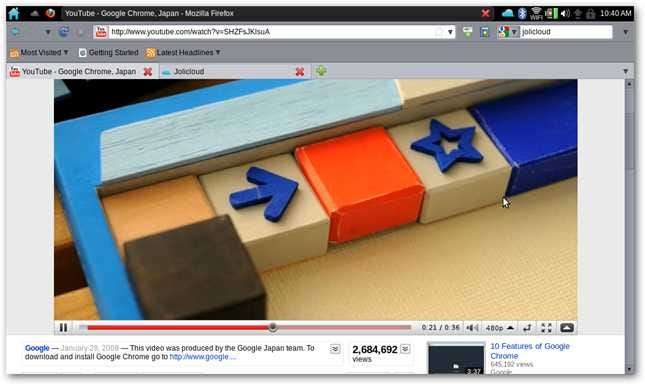
Anda juga dapat langsung mengakses semua file Anda dari sisi kanan layar beranda Anda. Anda bahkan dapat mengakses file Windows Anda; dalam pengujian kami, Media 116,9 GB adalah C: dari Windows. Pilih untuk menelusuri dan membuka file apa pun yang Anda simpan di Windows.
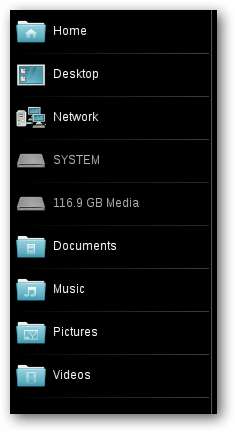
Anda mungkin perlu memasukkan kata sandi Anda untuk mengaksesnya.
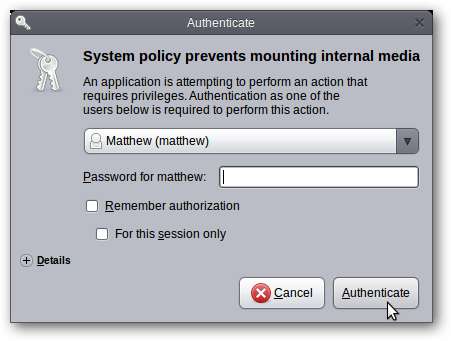
Setelah Anda mengautentikasinya, Anda akan melihat semua file dan folder Windows Anda. File Pengguna Anda (Dokumen, Musik, Video, dll.) Akan ada di folder Pengguna.

Dan, Anda dapat dengan mudah menambahkan file dari media yang dapat dilepas seperti flash drive USB dan kartu memori. Jolicloud mengenali flash drive yang kami uji tanpa masalah sama sekali.

Tambahkan aplikasi baru
Namun, bagian terbaik dari Jolicloud adalah membuatnya sangat mudah untuk memasang aplikasi baru. Klik tombol Mulai di layar beranda Anda.
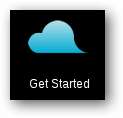
Anda harus membuat akun terlebih dahulu. Anda kemudian dapat menggunakan akun yang sama ini di netbook lain jika Anda mau, dan pengaturan Anda secara otomatis akan disinkronkan di antara keduanya.
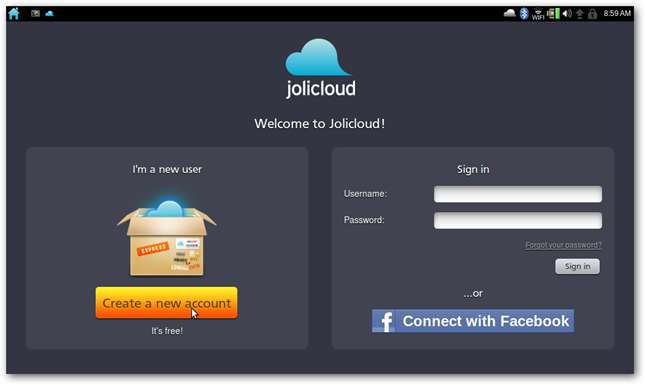
Anda bisa mendaftar menggunakan akun Facebook Anda,
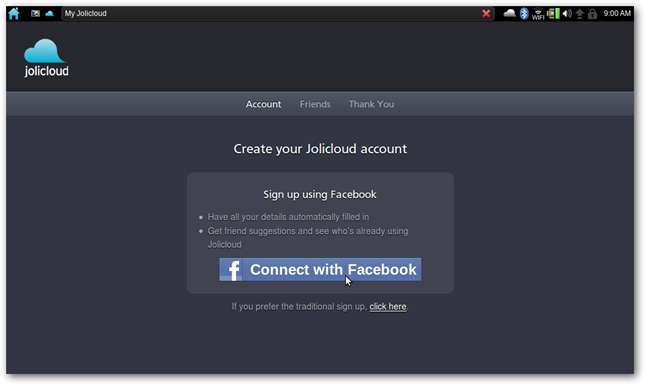
… Atau Anda dapat mendaftar dengan cara tradisional menggunakan alamat email, nama, dan sandi Anda. Jika Anda mendaftar dengan cara ini, Anda perlu mengkonfirmasi alamat email Anda sebelum akun Anda selesai.
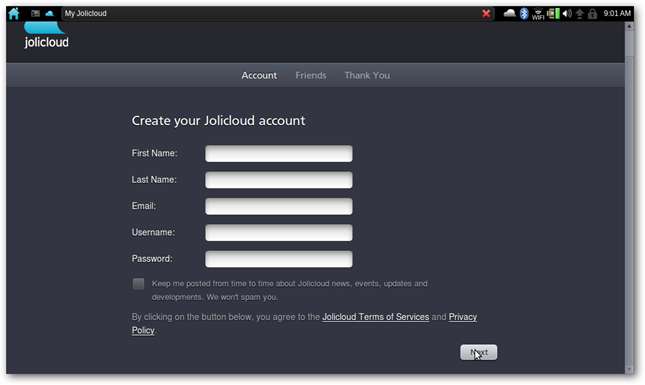
Sekarang, pilih model netbook Anda dari daftar, dan masukkan nama untuk komputer Anda.
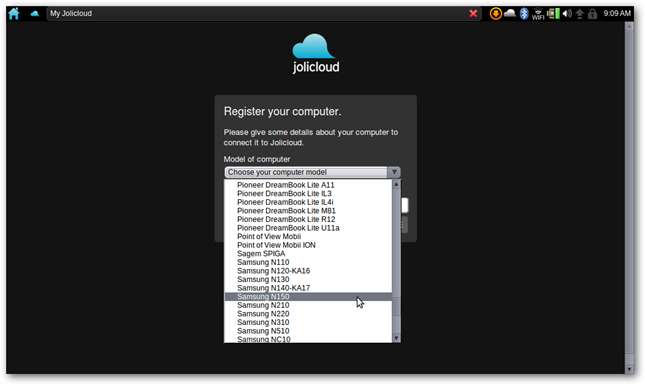
Selesai! Sekarang Anda akan melihat dasbor Jolicloud, yang akan menampilkan pembaruan dan pemberitahuan dari teman yang juga menggunakan Jolicloud.
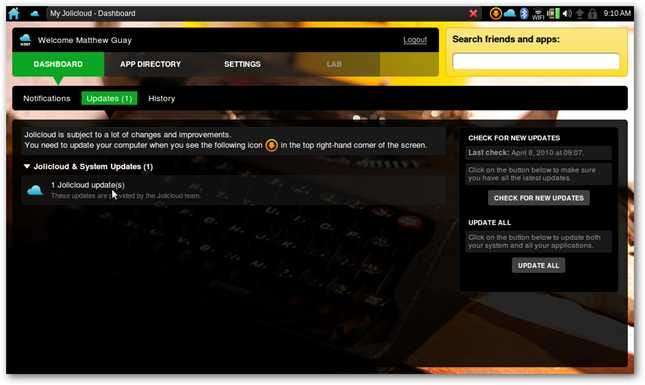
Klik direktori App untuk menemukan aplikasi baru untuk netbook Anda. Di sini Anda akan menemukan berbagai aplikasi web, seperti Gmail, bersama dengan aplikasi asli, seperti Skype, yang dapat Anda instal di netbook Anda. Cukup klik tombol Install di sebelah kanan untuk menambahkan aplikasi ke netbook Anda.
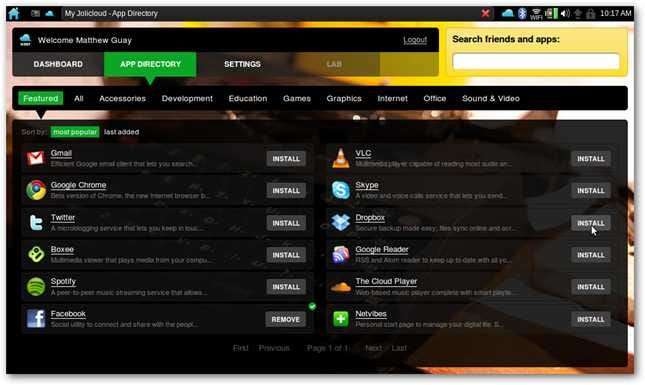
Anda akan diminta untuk memasukkan kata sandi sistem Anda, dan kemudian aplikasi akan dipasang tanpa masukan lebih lanjut.

Setelah aplikasi diinstal, tanda centang akan muncul di samping namanya. Anda dapat menghapusnya dengan mengklik tombol Hapus, dan itu akan menghapus instalasi dengan mulus.

Aplikasi web, seperti Gmail, sebenarnya berjalan di jendela yang diberdayakan Chrome yang memungkinkan aplikasi web berjalan dalam layar penuh. Ini memberi webapps nuansa asli, tapi sebenarnya mereka hanya berjalan sama seperti di browser web standar.
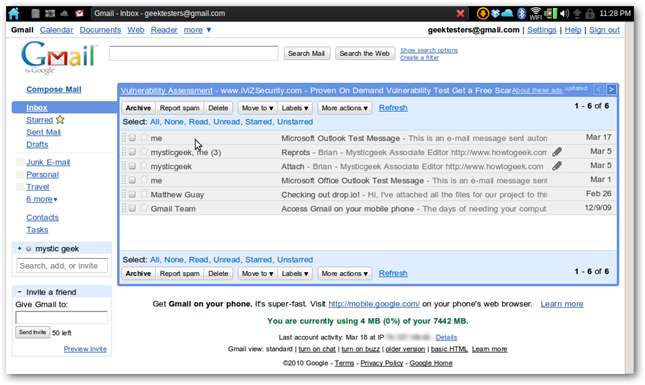
Antarmuka Jolicloud
Sebagian besar aplikasi berjalan maksimal, dan tidak ada cara untuk menjalankannya lebih kecil. Ini secara umum berfungsi dengan baik, karena dengan layar kecil sebagian besar aplikasi harus berjalan dalam layar penuh.
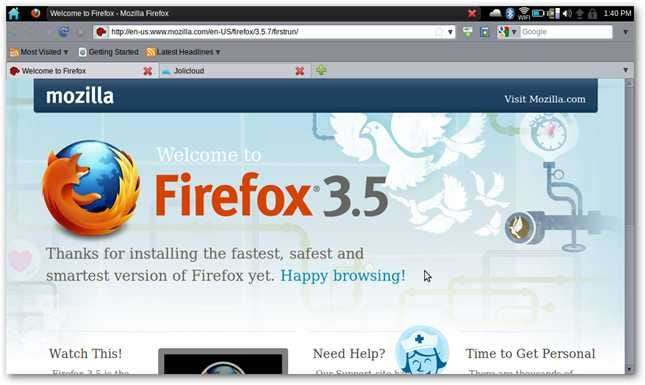
Aplikasi yang lebih kecil, seperti kalkulator atau klien obrolan Pidgin, berjalan di jendela seperti yang mereka lakukan di sistem operasi lain.
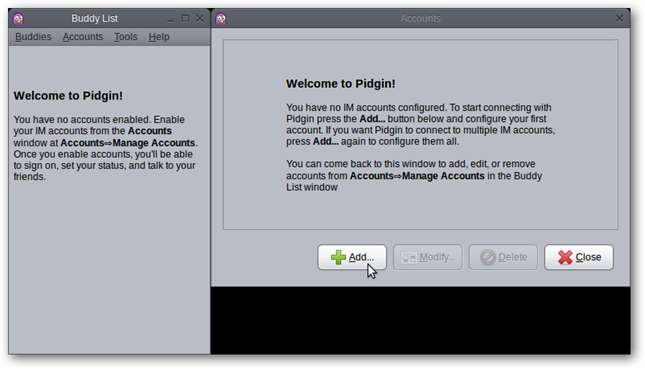
Anda dapat beralih ke aplikasi lain yang sedang berjalan dengan memilih ikonnya di kiri atas, atau Anda dapat kembali ke layar beranda dengan mengeklik layar beranda. Jika Anda sudah selesai dengan sebuah program, cukup klik tombol X merah di kanan atas jendela saat Anda menjalankannya.

Atau, Anda dapat beralih antar program menggunakan pintasan keyboard standar seperti Alt-tab.
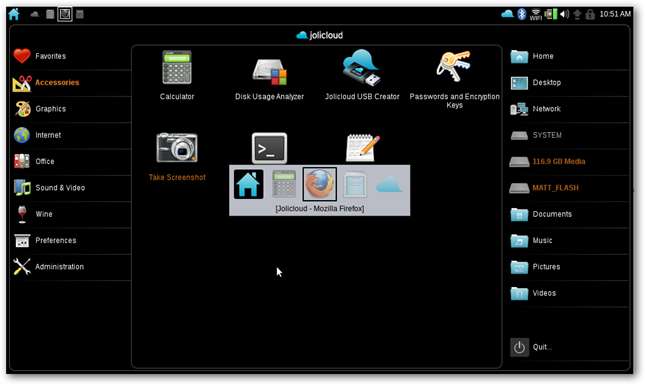
Halaman default di layar awal adalah halaman favorit, dan semua program Anda yang lain diatur di bagiannya masing-masing di sisi kiri. Tetapi, jika Anda ingin menambahkan salah satunya ke halaman favorit Anda, cukup klik kanan padanya dan pilih Tambahkan ke Favorit.
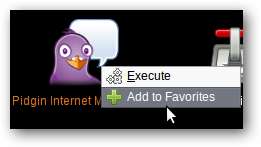
Setelah selesai hari itu, Anda cukup menutup netbook untuk menidurkannya. Atau, jika Anda ingin mematikan, cukup tekan tombol Quit di kanan bawah layar awal lalu pilih Matikan.
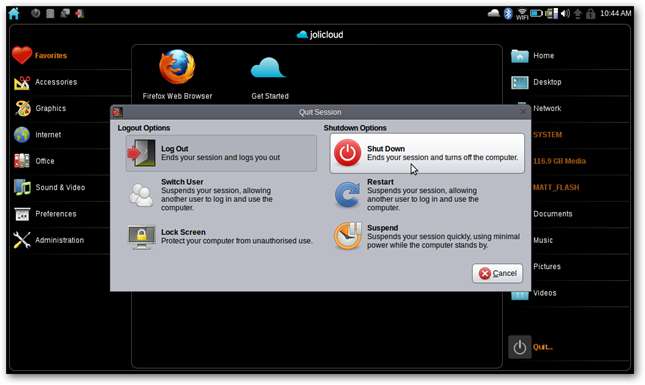
Mem-boot Jolicloud
Saat Anda menginstal Jolicloud, itu akan mengatur dirinya sendiri sebagai sistem operasi default. Sekarang, ketika Anda mem-boot netbook Anda, itu akan menampilkan daftar sistem operasi yang diinstal. Anda dapat memilih Windows atau Jolicloud, tetapi jika Anda tidak membuat pilihan, itu akan boot ke Jolicloud setelah menunggu 10 detik.
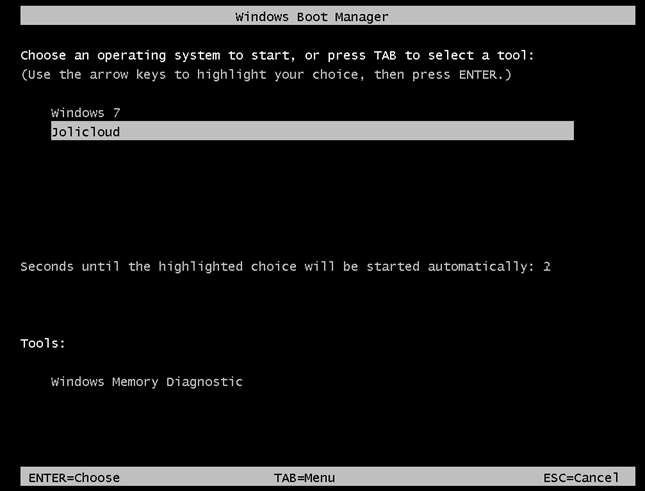
Jika Anda ingin boot ke Windows secara default, Anda dapat dengan mudah mengubahnya. Pertama, boot netbook Anda ke Windows. Buka menu start, klik kanan pada tombol Computer, dan pilih Properties.

Klik tautan "Pengaturan sistem lanjutan" di sisi kiri.
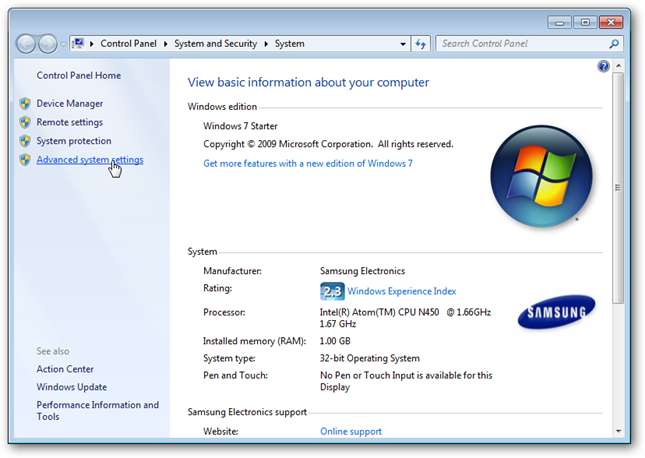
Klik tombol Pengaturan di bagian Startup dan Pemulihan.
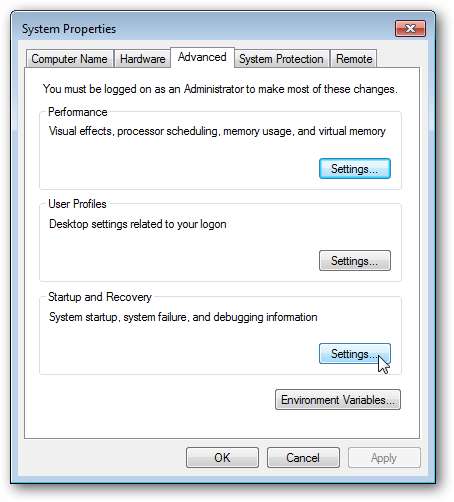
Sekarang, pilih Windows sebagai sistem operasi default, dan klik Ok. Netbook Anda sekarang akan boot ke Windows secara default, tetapi akan memberi Anda 10 detik untuk memilih boot ke Jolicloud saat Anda memulai komputer Anda.
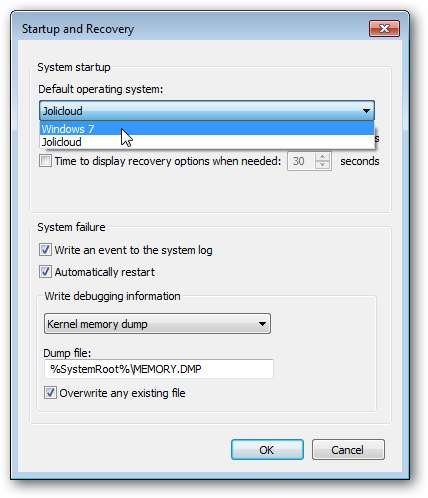
Atau, jika Anda memutuskan tidak menginginkan Jolicloud, Anda dapat mencopot pemasangannya dengan mudah dari dalam Windows. Harap dicatat bahwa ini juga akan menghapus semua file yang mungkin telah Anda simpan di Jolicloud, jadi pastikan untuk menyalinnya ke drive Windows Anda sebelum menghapus instalasi.
Untuk menghapus Jolicloud dari dalam Windows, buka Control Panel, dan pilih Uninstall a Program.
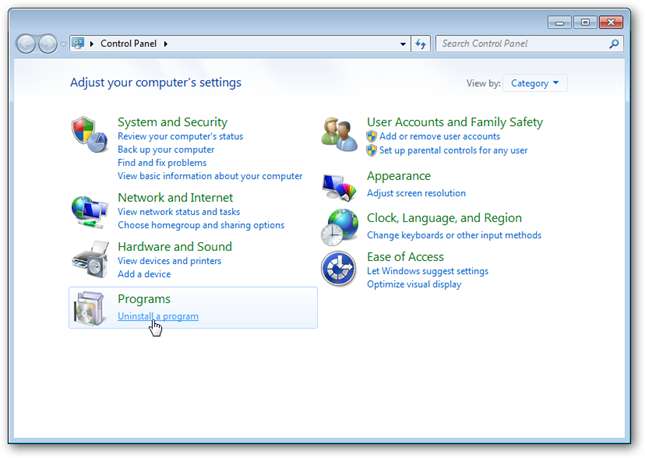
Gulir ke bawah untuk memilih Jolicloud, dan klik Uninstall / Change.
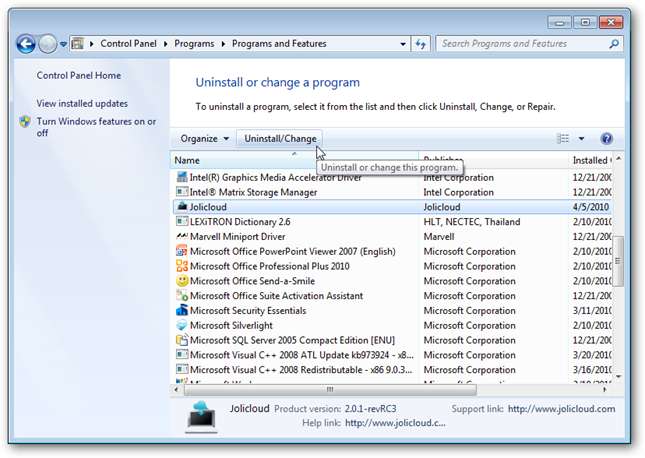
Klik Ya untuk mengonfirmasi bahwa Anda ingin menghapus Jolicloud.
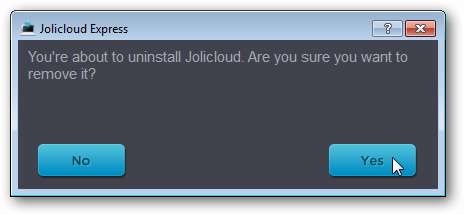
Setelah beberapa saat, Anda akan diberi tahu bahwa Jolicloud telah di-uninstall. Netbook Anda sekarang kembali sama seperti sebelum Anda menginstal Jolicloud, dengan hanya Windows yang diinstal.
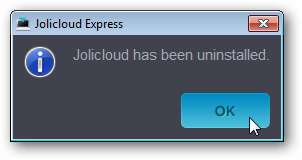
Penutupan
Apakah Anda ingin mengganti OS Anda saat ini di netbook atau hanya ingin mencoba versi Linux baru di netbook Anda, Jolicloud adalah pilihan yang bagus untuk Anda. Kami sangat terkesan dengan dukungan perangkat keras yang solid dan kemudahan dalam memasang aplikasi baru di Jolicloud. Daripada hanya memberi kami OS standar, Jolicloud menawarkan cara unik untuk menggunakan netbook Anda dengan program dan aplikasi web asli. Dan apakah Anda seorang profesional TI atau pengguna komputer baru, Jolicloud cukup mudah digunakan sehingga siapa pun dapat melakukannya. Cobalah, dan beri tahu kami apa OS netbook favorit Anda!
Link






